Se você quer trabalhar com tradução de aplicativos, conheça e veja como instalar o sistema de tradução Lokalize no Linux via Flatpak.
Lokalize é um sistema de tradução auxiliado por computador. Ele é a ferramenta de localização para o software KDE e outros softwares gratuitos e de código aberto.
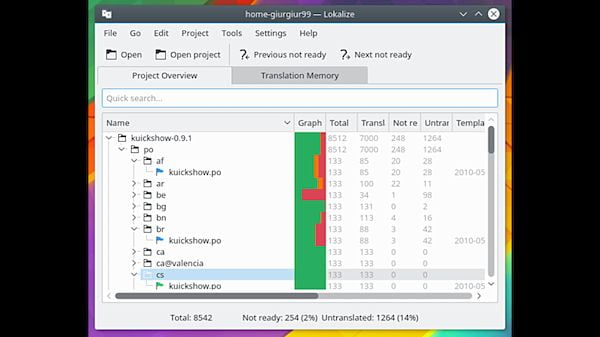
O Lokalize também um sistema geral de tradução auxiliado por computador (CAT) com o qual você pode traduzir arquivos OpenDocument (* .odt). Translate-Toolkit é usado internamente para extrair texto para tradução de arquivos .odt para .xliff e para mesclar tradução de volta em arquivo .odt.
Como instalar o sistema de tradução Lokalize no Linux via Flatpak
Para instalar o sistema de tradução Lokalize via Flatpak você precisa ter o suporte a essa tecnologia instalado em seu sistema. Se não tiver, use o tutorial abaixo para instalar:
Como instalar o suporte a Flatpak no Linux
Depois, você pode instalar o sistema de tradução Lokalize via Flatpak, fazendo o seguinte:
Passo 1. Abra um terminal;
Passo 2. Use o comando abaixo para instalar o programa via Flatpak. Tenha paciência, pois muitas vezes pode demorar vários minutos para que o Flatpak faça o download de tudo o que precisa;
flatpak install --user https://flathub.org/repo/appstream/org.kde.lokalize.flatpakrefPasso 3. Para atualizar o programa, quando uma nova versão estiver disponível, execute o comando:
flatpak --user update org.kde.lokalizePronto! Agora, quando quiser iniciar o programa, digite flatpak run org.kde.lokalize em um terminal.
Você também pode tentar iniciar o programa no menu Aplicativos/Dash/Atividades ou qualquer outro lançador de aplicativos da sua distro, ou digite lokalize ou em um terminal, seguido da tecla TAB.
Como desinstalar o sistema de tradução Lokalize no Linux via Flatpak
Para desinstalar o sistema de tradução Lokalize no Linux via Flatpak, fazendo o seguinte:
Passo 1. Abra um terminal;
Passo 2. Desinstale o programa, usando o seguinte comando no terminal:
flatpak --user uninstall org.kde.lokalizeOu
flatpak uninstall org.kde.lokalize- Como instalar o streamer de tela OBS Studio no Linux via Flatpak
- Como instalar o Libreflix Desktop no Linux via Snap
- Instale o Udeler para baixar os vídeos de cursos da Udemy
- Como instalar o media player Movian no Linux via Snap